怎么隐藏任务栏,详细教您Win10怎么隐藏任务栏
- 分类:win10 发布时间: 2018年04月03日 09:36:22
windows系统启动程序图标一般为平铺在任务栏,或者隐藏后启动的程序图标,但对于常用到的程序来说不是很方便,那么如何决定哪些图标显示在任务栏,哪些图标隐藏呢,下面,小编就来跟大家讲解Win10隐藏任务栏的操作了。
Win10任务栏在继承之前功能的基础上,又增加了小娜搜索和操作中心等实用的功能,不过任务栏占用底部的区域,容易对用户观看视频或游戏的过程中造成遮挡,那么win10系统要如何隐藏任务栏呢?下面,小编给大家准备了Win10隐藏任务栏的操作方法了。
Win10怎么隐藏任务栏
首先在Win10任务栏空白处,点击鼠标右键,在弹出的菜单中,点击进入“属性”
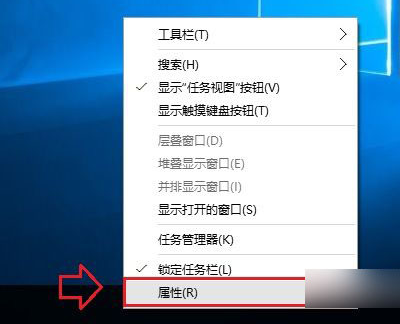
Win10电脑图解-1
打开任务栏属性设置后,如果要隐藏任务栏,只需要勾选上 自动隐藏任务栏 然后点击底部的“确定”保存设置
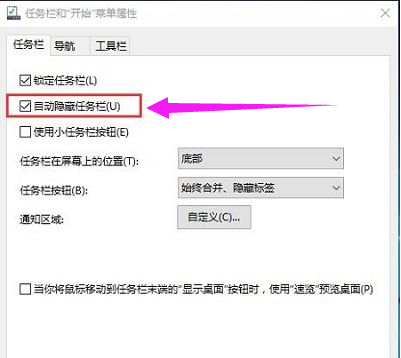
任务栏电脑图解-2
在任务栏属性设置中,除了可以设置隐藏任务栏外,还可以设置任务栏显示的位置,比如底部,左侧,右侧,顶部
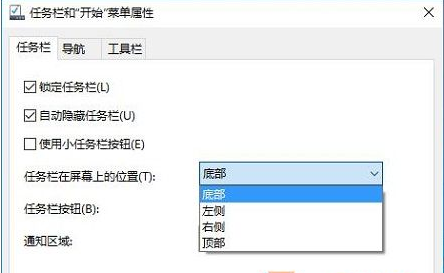
系统任务栏电脑图解-3
此外,还可以对通知以及任务栏按钮的一些细节进行按需设置
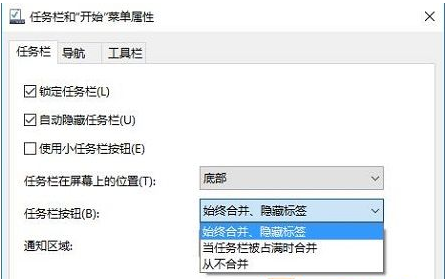
Win10电脑图解-4
以上就是Win10隐藏任务栏的方法了。
猜您喜欢
- win10电脑怎么截图2022/05/01
- 教你win11怎么装回win10系统2021/07/10
- 图解win10开始菜单打不开怎么办..2019/03/18
- win10免费自带vpn如何设置2021/07/21
- 电脑无法开机win10安全模式怎么进入..2022/04/08
- 小编教你win10专业版怎么激活..2017/08/18
相关推荐
- 细说win10配置要求是什么 2019-02-22
- vmware虚拟机安装教程win10详细步骤.. 2021-09-10
- windows10关闭自动更新的步骤教程.. 2021-10-11
- 复制粘贴不能用,详细教您复制粘贴不能.. 2018-09-18
- win10桌面图标怎么随意摆放 2021-10-07
- 系统安装步骤,详细教您U盘安装win10系.. 2018-01-02




 粤公网安备 44130202001059号
粤公网安备 44130202001059号